Aprenda Esta Guía Detallada para Editar Fondo de Video en Kinemaster
Editar el fondo de video es un arte que se realiza de manera efectiva y hermosa con el fondo de edición de video de Kinemaster. Kinemaster es una herramienta popular de edición de video para dispositivos iOS y Android, ¿y sabes qué? Discutiremos cómo editar el fondo de video a través de Kinemaster.
Además de resaltar las credenciales de Kinemaster, recomendaremos su alternativa más apropiada.
Parte 1. Descripción general del fondo de edición de video de Kinemaster
Desafortunadamente, muchas herramientas afectan la calidad del video al eliminar el fondo, pero el fondo de edición de video de Kinemaster es una rara excepción.
Es una notable herramienta de edición de video que se combina con muchas operaciones de edición de video profesionales y avanzadas. Utilizar el fondo de edición de video de Kinemaster y modificar el fondo del video es muy fácil. Además de editar el fondo, Kinemaster es bien conocido por agregar transiciones, textos, temas, efectos de imagen en imagen, filtros, etc., a tu video.

- Viene con una interfaz de usuario sencilla
- Permite eliminar o cambiar el video con un solo clic
- Ofrece una maravillosa versión de prueba gratuita
- Viene con funciones gigantes de edición de video
- Colorea el fondo de un video de manera apropiada
- 100% seguro
- Excelente soporte al cliente
- La versión gratuita viene con anuncios no deseados
- El video editado tiene marca de agua
Pros
Contras
Precio:
$3.99 por mes
$39.99 por año
Función de edición de fondo:
Kinemaster viene con funciones asombrosas de edición de fondo, incluyendo Key Color, Detail Curve y Show Mask.
Parte 2. Cómo usar el fondo de edición de video de Kinemaster en iOS
El fondo de edición de video de Kinemaster es fácil de usar y cambiar el fondo en Kinemaster no lleva mucho tiempo. En su lugar, todo lo que necesitas hacer es seguir algunas pautas simples y el fondo de edición de Kinemaster pondrá todo en orden en poco tiempo.
Por lo tanto, si eres un usuario de dispositivos iOS que busca cambiar o eliminar el fondo del video, aquí tienes una guía perspicaz.
1. Eliminar el fondo en Kinemaster iOS
El fondo del editor de video de Kinemaster es una excelente herramienta de edición de video con todas las credenciales para eliminar el molesto fondo de tu video en un dispositivo iOS.
Paso 1. Instala Kinemaster en tu iPhone y luego inícialo. A continuación, haz clic en el icono de Color y selecciona el verde desde allí.
Paso 2. Toca el icono de Medios y selecciona el video del cual te gustaría eliminar el fondo.
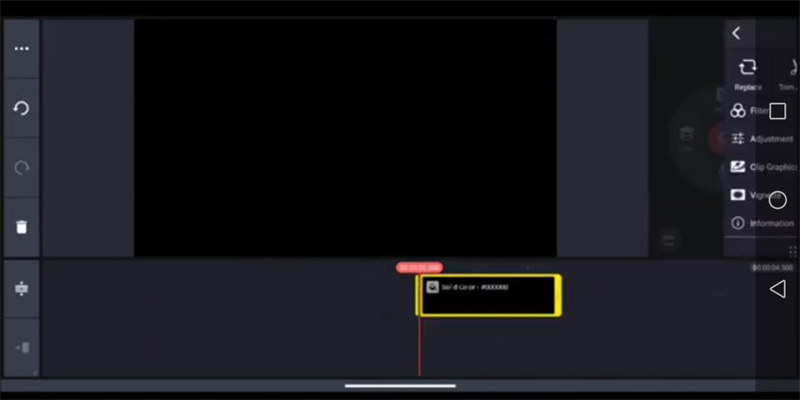
Paso 3. Ve a la ventana de pantalla dividida y haz clic en la pestaña Blanca. A continuación, presiona el icono de Recortar/Dividir y elige el ícono de 'Recortar a la derecha'.
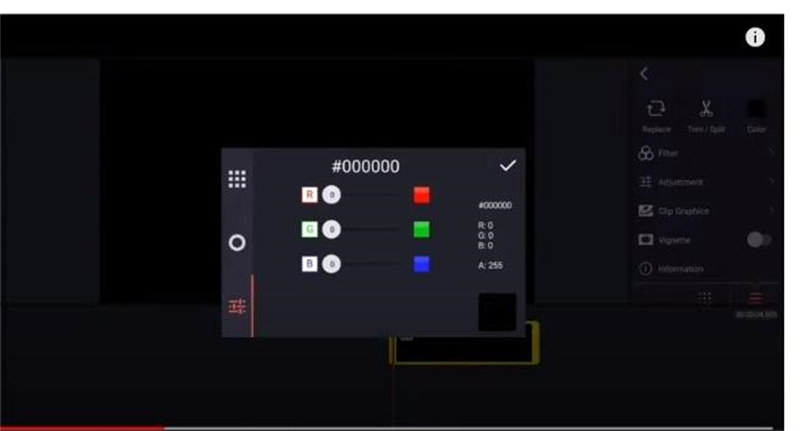
Paso 4. Desplázate hasta la parte inferior de la pantalla y haz clic en el icono de Eliminador Mágico. Ahora verás "Por favor, no cierres Kinemaster ni apagues tu dispositivo" en la pantalla. Luego, puedes eliminar el fondo del video gracias al fondo de edición de Kinemaster.
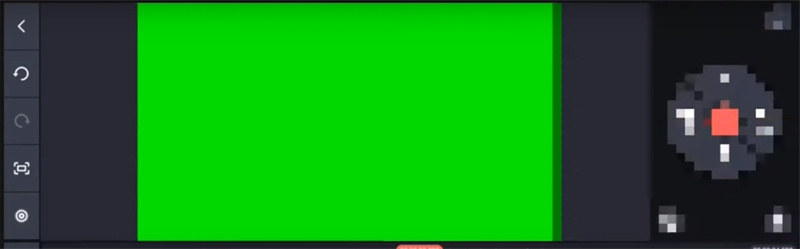
2. Agregar fondos en iOS
Agregar el fondo en un dispositivo iOS a través de Kinemaster también es manejable, siempre y cuando hayas adquirido conocimientos previos sobre la aplicación.
Paso 1. Ve a la App Store e instala Kinemaster en tu dispositivo iOS. A continuación, inicia la aplicación de fondo de edición de Kinemaster en tu dispositivo iOS y haz clic en el proyecto vacío.
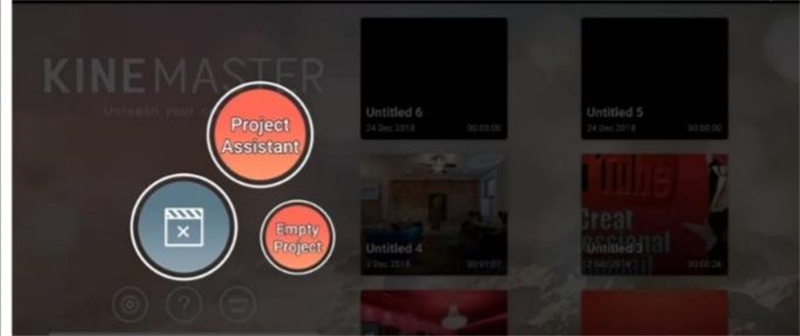
Paso 2. Toca el icono de Medios y selecciona la foto que deseas agregar al fondo del video.
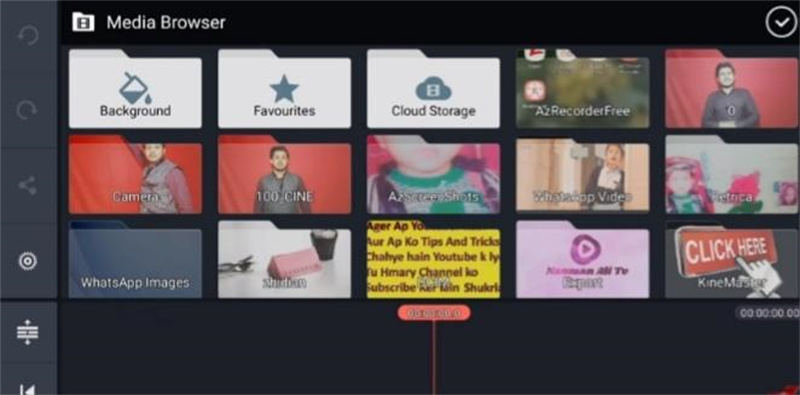
Paso 3. Haz clic en el icono de Capa y toca la pestaña de Medios para importar el video al que deseas cambiar el fondo. A continuación, puedes seleccionar el video y luego arrastrarlo a la línea de tiempo de Kinemaster. Después de arrastrar el video a la línea de tiempo, puedes ajustarlo según sea necesario.
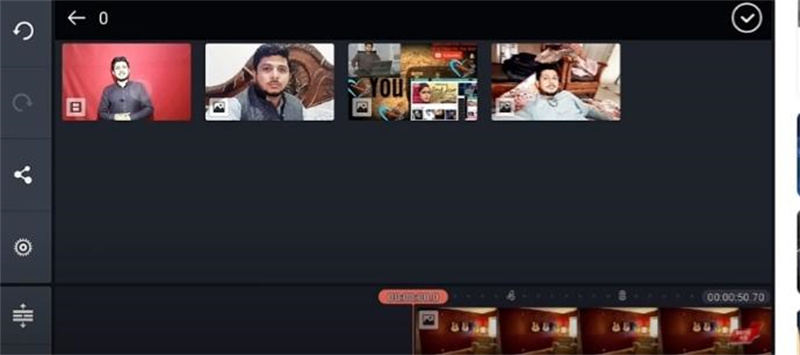
Paso 4. Ahora, deberás habilitar la tecla de croma haciendo clic en ella. Esto te ayudará a agregar la imagen de fondo seleccionada al video. A continuación, deberás ajustar el color de fondo a través del control deslizante.
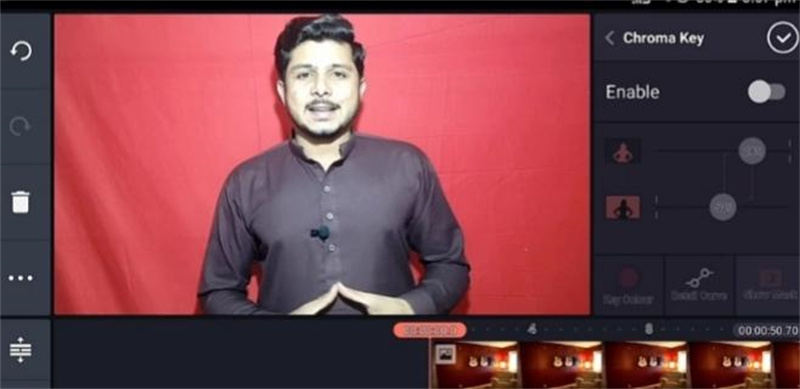
Parte 3. Cómo usar el fondo de edición de video de Kinemaster en Android
1. Eliminar el fondo en Kinemaster Android
Si deseas eliminar el fondo de un video en un dispositivo Android, sigue la guía paso a paso.
Paso 1. Inicia Kinemaster y selecciona el icono verde después de hacer clic en la opción de color.
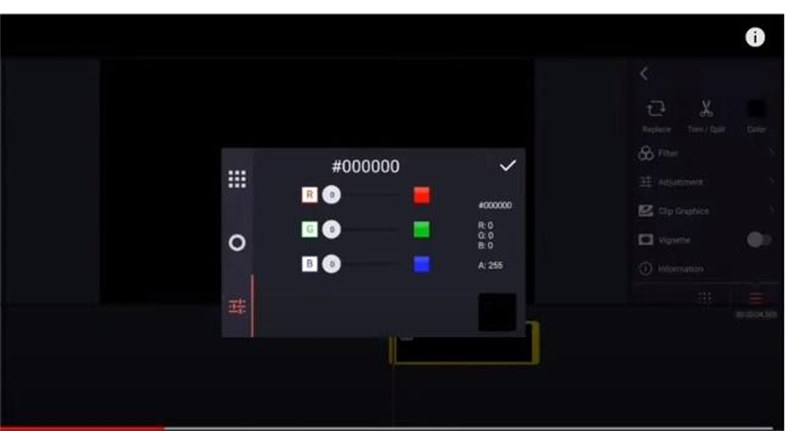
Paso 2. Importa el video del cual deseas eliminar el fondo.
Paso 3. Haz clic en la pestaña Blanca después de seleccionar la ventana de pantalla dividida. Selecciona la opción "Recortar a la derecha" después de tocar Recortar/Dividir.
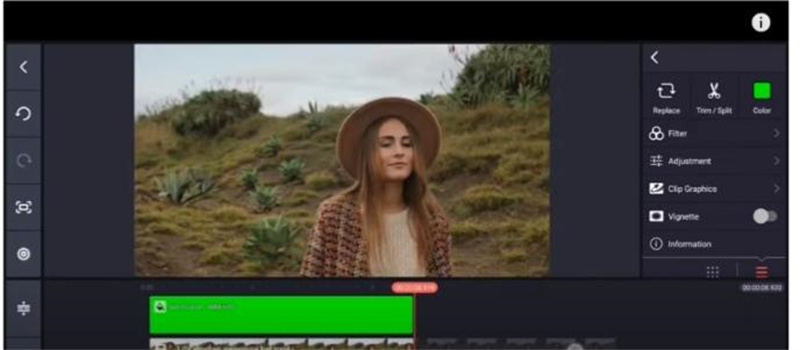
Paso 4. Toca el icono de Eliminación mágica y eliminará el fondo del video.
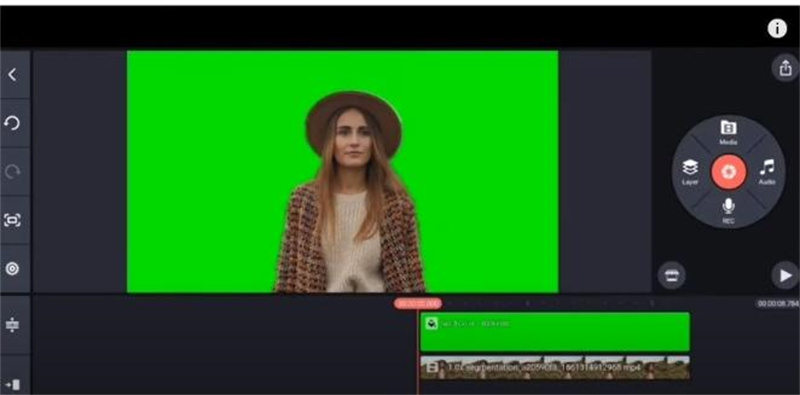
2. Agregar fondos en Android
La aplicación de edición de fondo de Kinemaster solo te pide que sigas los siguientes pasos para agregar un nuevo fondo en Kinemaster para Android.
Paso 1. Toca el proyecto vacío después de iniciar Kinemaster.
Paso 2. Sube la foto que deseas agregar al fondo del video.
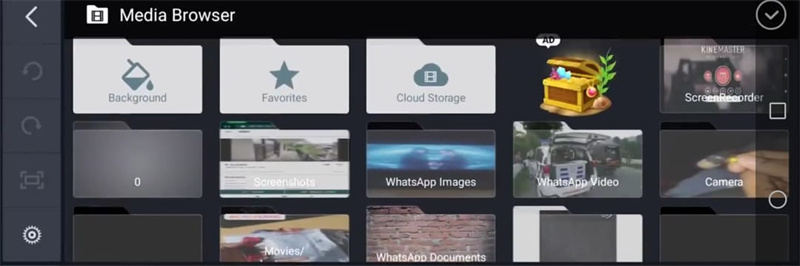
Paso 3. Importa el video a la línea de tiempo de la edición de fondo de video de Kinemaster.
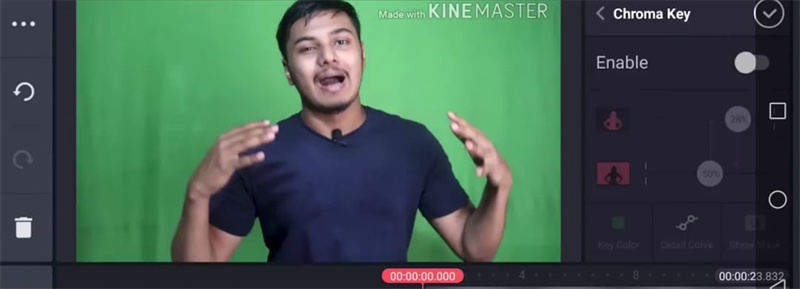
Paso 4. Toca la tecla de croma y habilítala después.
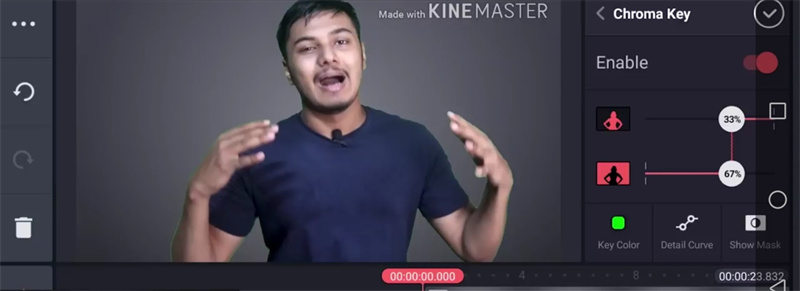
Parte 4. Las mejores alternativas al editor de fondo de video Kinemaster en PC
Probar varias opciones para obtener mejores resultados tiene sentido, por lo que puedes optar por HitPaw Video Object Remover como alternativa al fondo de edición de video de Kinemaster.
Puedes probar HitPaw Video Object Remover, que tiene la reputación de eliminar objetos no deseados de los videos. Hay muchas cosas que destacar de Kinemaster, además de eliminar los objetos sin afectar la calidad del video; otra cosa que destaca de HitPaw Video Object Remover es que utiliza tecnología alimentada por IA.
- Elimina personas, objetos y desorden no deseados en unos segundos
- Identifica automáticamente el movimiento del objeto mediante reconocimiento de IA
- Elimina el fondo de un video en unos segundos
- Personaliza el área eliminada mediante el pincel de selección mágica
Características:
Descarga HitPaw Video Object Remover en tu ordenador.
Para cargar el videoen HitPaw Video Object Remover, haz clic en el botón "Agregar archivo" y selecciona el video del que deseas eliminar el fondo.
ç
Usando la herramienta de selección mágica, selecciona el objeto o fondo que deseas eliminar. Luego, haz clic en el botón "Eliminar" y HitPaw Video Object Remover eliminará el objeto o fondo no deseado del video.

Una vez que hayas eliminado el fondo del video, puedes guardar el video resultante en tu ordenador.
Con HitPaw Video Object Remover, puedes lograr resultados de alta calidad al eliminar objetos no deseados o cambiar el fondo de tus videos.
Conclusión
El fondo de edición de video de Kinemaster es una excelente herramienta para editar y modificar el fondo de tus videos tanto en dispositivos iOS como Android. Puedes eliminar el fondo no deseado o agregar nuevos fondos a tus videos de manera fácil y rápida.
Si estás buscando una alternativa a Kinemaster en tu PC, puedes probar HitPaw Video Object Remover, que ofrece características avanzadas para eliminar objetos no deseados y cambiar el fondo de tus videos.
¡Diviértete editando tus videos y creando efectos visuales impresionantes con estas herramientas de edición de video!









 HitPaw Watermark Remover
HitPaw Watermark Remover  HitPaw FotorPea
HitPaw FotorPea

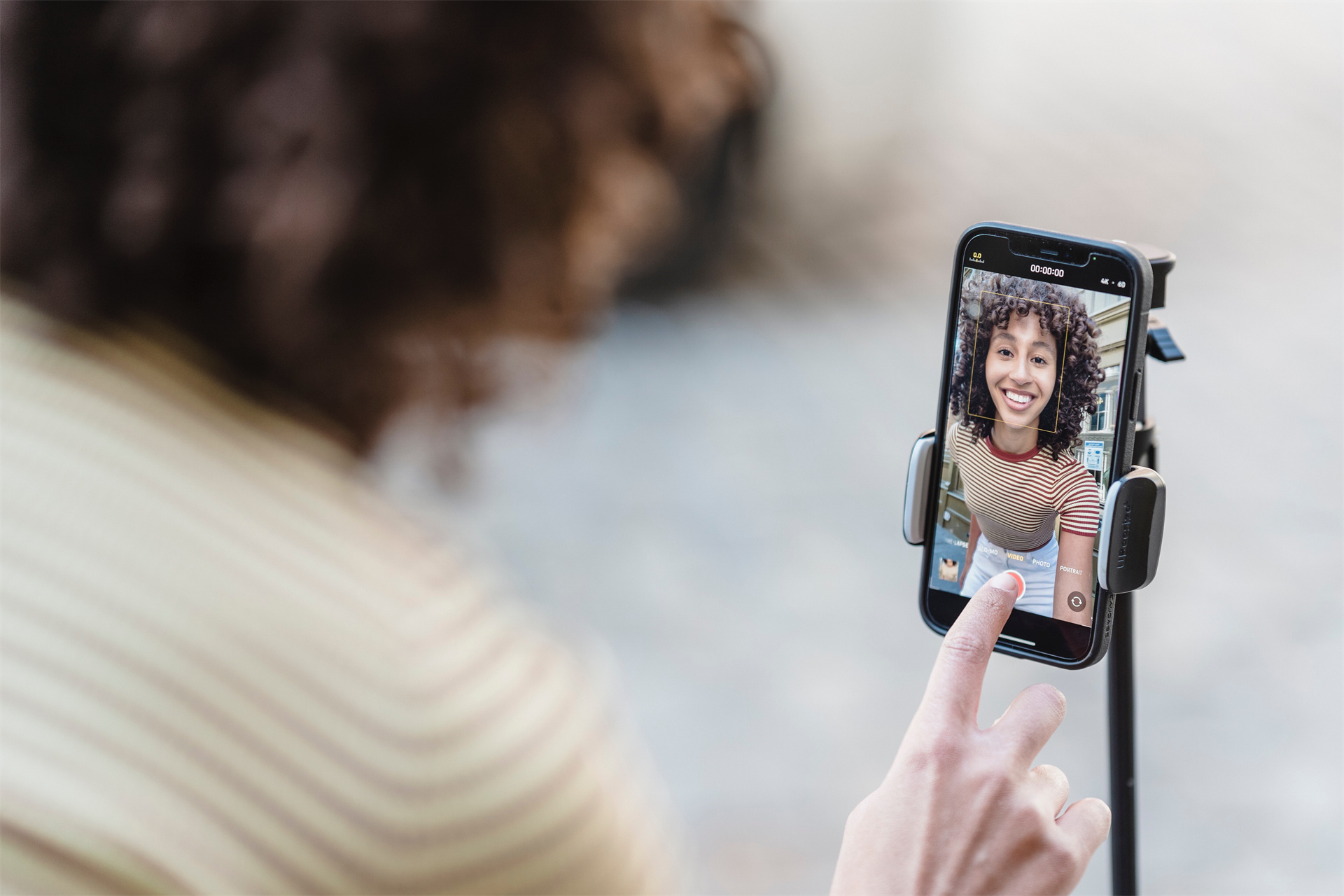


Compartir este artículo:
Valorar este producto:
Juan Mario
Redactor jefe
Trabajo como autónomo desde hace más de cinco años. He publicado contenido sobre edición de video, edición de fotos, conversión de video y películas en varios sitios web.
Más ArtículosDejar un comentario
Introduce tu opinión sobre los artículos de HitPaw